Pred leti sem bil prepričan, da so emojji moda. Tako kot mnogi tehnološki trendi, bi prišel in odšel in kmalu bi pozabili na miniaturne upodobitve čustev.
Hitro napredujemo do danes in te drobne slike so prežete skoraj v vsaki obliki digitalnega besedila. Emojije so vključene v veliko večino besedilnih sporočil in sporočil. Najdete jih lahko v e-poštnih sporočilih, družbenih objavah, Snapchats in celo v nekaterih videoposnetkih na YouTubu. So življenjsko dejstvo.
Vendar, če ste kdaj čutili potrebo po označevanju burita na koncu sporočila in ugotovili, da ni tako preprosto na računalniku kot telefon, niste sami. Nič več ne morate iskati po spletu za imenik emojis, kopiranje, lepljenje in pošiljanje. Če uporabljate Mac, obstaja nekaj preprostih načinov za delo s čarobno sliko.
Vhodni meni in podpora hitre tipke
Emojis je že dolgo na voljo v OS X, vendar je zakopan precej globoko za hiter in pogost dostop.
Če želite priti do menija, pojdite na Sistemske nastavitve> Tipkovnica . Odprite zavihek Vhodni viri in kliknite potrditveno polje poleg menija Prikaži vnos v menijski vrstici . V menijski vrstici kliknite ikono vnosnega menija in izberite Prikaži emoji in simbole . V tem meniju lahko iščete in izberete točno sliko, ki povzema vaše razpoloženje.
Povečaj slikoČe želite vnesti čustveni simbol, postavite kazalec tam, kjer ga želite, odprite meni Vnos, poiščite sliko, ki jo želite vstaviti, in nato dvokliknite. Pojavilo se bo tam, kjer je kazalec.
Če čutite več kot nekajkrat na dan, ta metoda zahteva preveč korakov in traja predolgo. Na srečo obstaja boljši način.
Apple je vključil hotkey, da bi v meniju Input. Samo pritisnite Control + Command + Space od kjerkoli, da prikažete meni Input. Privzeto ta bližnjica prikazuje zgoščeni meni, ki samodejno postavi kazalec v iskalno vrstico, tako da lahko takoj začnete tipkati za iskanje. Ko boste dovolj skrčili rezultate, da izberete ustrezen čustveni simbol, ga enkrat kliknete in ga zaprete.
Macmoji
Če se vroča tipka še vedno sliši kot preveč dela ali ste navajeni uporabljati Slack, obstaja še ena možnost. Imenuje se Macmoji in vaš Mac dodaja emoji vnos Slacka.
Če želite namestiti Macmoji na računalnik Mac, pojdite k repoziciji Macmoji GitHub, nato:
- Prenesite ZIP tako, da kliknete gumb Kloniraj ali prenesete na desni strani in kliknete Prenesi ZIP .
- Ko se ZIP naloži, izvlecite njegovo vsebino.
- Odprite Sistemske nastavitve> Tipkovnica> Besedilo .
- Odprite datoteko, ki vsebuje izvlečeno vsebino datoteke ZIP, in datoteko zamenjave čustvenih simbolov povlecite v polje besedilne zamenjave.
Če želite uporabiti Macmoji, morate ime čustvenega simbola oviti v dvopičjih, kot so : nasmeh: ali : mišica:. Ko pritisnete preslednico, bo zamenjava zamenjala kodo s sliko.
Macmoji deluje v katerem koli aplikacijskem ali besedilnem polju, kjer je prisotna Appleova avtokorekcija, kot so sporočila, pošta, Tweetbot in mnoge druge domače aplikacije. Macmoji žal ne deluje v Chromu.
Slaba stran je, da morate poznati ime ali kodo za vsako posamezno sliko. Še huje, ni univerzalnega sistema imenovanja za emojiste. To, kar Apple imenuje "Grinning face", Macmoji preprosto imenuje "nasmeh". Zato boste morda morali poiskati določene kode za Macmoji v meniju Zamenjave besedila. Od tam lahko tudi kratke kode spremenite v nekaj, kar si boste bolje zapomnili ali našli primernejše.
In če želite spremeniti odtenke kože, razvijalec, Ryan McLeod, pravi, da lahko označite kodo tonov kože, kot so: skin-tone- [1-5]: na kodo in oba se združita. Poskusil sem kombinacijo, o kateri sem se lahko spomnil, in ni mogel priti v kožo napeti emojis na delo.
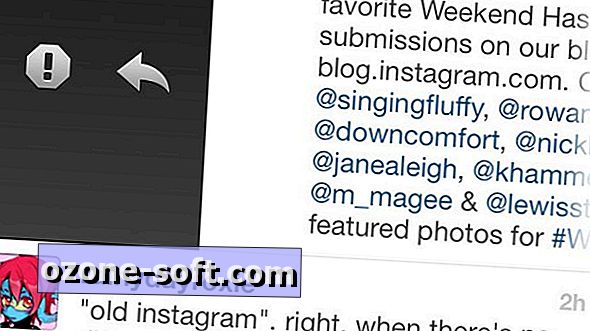












Pustite Komentar